Opzioni disponibili in Live view
Le impostazioni per l'effetto selezionato vengono regolate nel display live view.
U Foto disegno
-
Selezionare live view.
Ruotare l'interruttore live view. La vista attraverso l'obiettivo sarà visualizzata sul monitor.
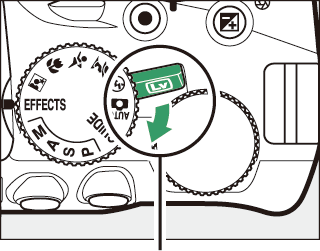
Interruttore live view
-
Regolare lo spessore del contorno.
Premere J per visualizzare le opzioni. Premere 4 o 2 per rendere i contorni più spessi o più sottili.
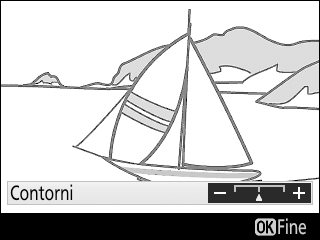
-
Premere J.
Premere J per uscire al termine delle impostazioni. Per uscire da live view, ruotare l'interruttore live view.
' Effetto toy camera
-
Selezionare live view.
Ruotare l'interruttore live view. La vista attraverso l'obiettivo sarà visualizzata sul monitor.
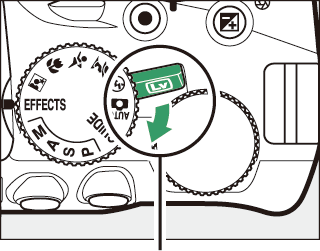
Interruttore live view
-
Regolare le opzioni.
Premere J per visualizzare le opzioni. Premere 1 o 3 per selezionare Saturazione o Vignettatura e premere 4 o 2 per cambiare. Regolare la saturazione per rendere i colori più o meno saturi, la vignettatura per controllare la quantità di vignettatura.
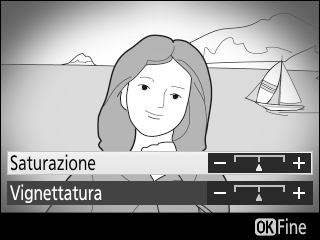
-
Premere J.
Premere J per uscire al termine delle impostazioni. Per uscire da live view, ruotare l'interruttore live view.
( Effetto miniatura
-
Selezionare live view.
Ruotare l'interruttore live view. La vista attraverso l'obiettivo sarà visualizzata sul monitor.
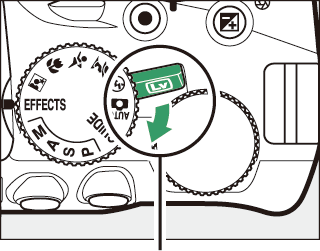
Interruttore live view
-
Posizionare il punto AF.
Usare il multi-selettore per posizionare il punto AF nell'area che verrà messa a fuoco, quindi premere il pulsante di scatto a metà corsa per mettere a fuoco. Per eliminare temporaneamente le opzioni di effetto miniatura dal display e ingrandire la vista nel monitor per una messa a fuoco precisa, premere X. Premere W (Q) per ripristinare il display effetto miniatura.
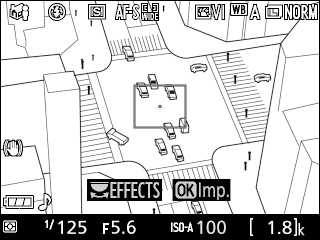
-
Visualizzare le opzioni.
Premere J per visualizzare le opzioni effetto miniatura.
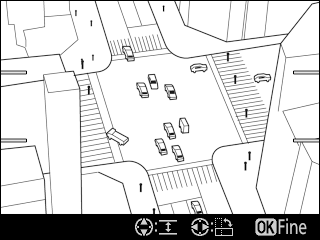
-
Regolare le opzioni.
Premere 4 o 2 per scegliere l'orientamento dell'area che verrà messa a fuoco e premere 1 o 3 per regolarne la larghezza.
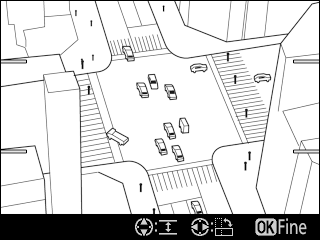
-
Premere J.
Premere J per uscire al termine delle impostazioni. Per uscire da live view, ruotare l'interruttore live view.
3 Selezione colore
-
Selezionare live view.
Ruotare l'interruttore live view. La vista attraverso l'obiettivo sarà visualizzata sul monitor.
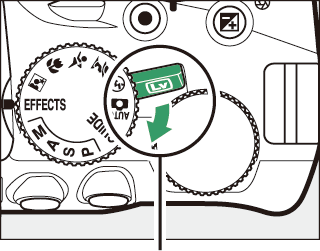
Interruttore live view
-
Visualizzare le opzioni.
Premere J per visualizzare le opzioni di selezione colore.
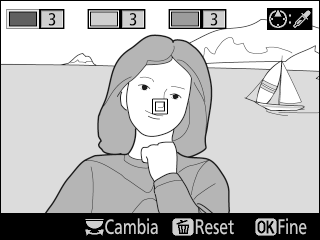
-
Selezionare un colore.
Inquadrare un oggetto nel quadrato bianco al centro del display e premere 1 per scegliere il colore dell'oggetto come quello che rimarrà nell'immagine finale (la fotocamera potrebbe avere difficoltà a rilevare i colori non saturi; scegliere un colore saturo). Per aumentare l'ingrandimento al centro del display per una selezione colore più precisa, premere X. Premere W (Q) per ridurre l'ingrandimento.
Colore selezionato
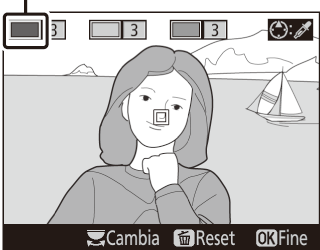
-
Scegliere la gamma colori.
Premere 1 o 3 per aumentare o ridurre la gamma di tinte simili che saranno incluse nell'immagine finale. Scegliere valori compresi tra 1 e 7; si noti che valori più alti potrebbero includere tinte di altri colori.
Gamma colori
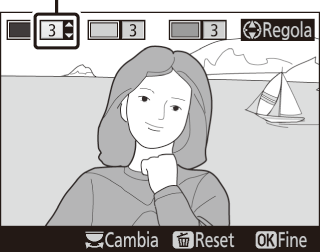
-
Selezionare colori aggiuntivi.
Per selezionare colori aggiuntivi, ruotare la ghiera di comando per selezionare un'altra delle tre caselle dei colori nella parte superiore del display e ripetere gli step 3 e 4 per selezionare un altro colore. Ripetere la procedura per un terzo colore, se desiderato. Per deselezionare il colore selezionato, premere O (Per rimuovere tutte i colori, tenere premuto O. Verrà visualizzata una finestra di conferma; selezionare Sì).
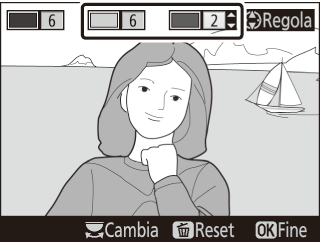
-
Premere J.
Premere J per uscire al termine delle impostazioni. Durante la ripresa, soltanto oggetti delle tinte selezionate saranno registrati a colori; tutti gli altri saranno registrati in bianco e nero. Per uscire da live view, ruotare l'interruttore live view.
